登录
- 微信登录
- 手机号登录
微信扫码关注“汇帮科技”快速登录
Loading...
点击刷新
请在微信【汇帮科技】内点击授权
300秒后二维码将过期
二维码已过期,点击刷新获取新二维码
登录
登录
其他登录方式
来源:汇帮科技 修改日期:2025-11-26 16:00

 官方正版
官方正版 纯净安全
纯净安全
一、为什么需要批量提取图片名称到Excel?
在日常工作与学习中,我们常常会遇到需要整理图片信息的场景。例如:
- 电商从业者:处理大量商品图片时,需要将图片名称与价格、库存等信息对应,制作清晰的商品清单,便于库存管理与客户核对。
- 学生群体:整理不同科目的作业照片,按科目、提交时间排序,避免遗漏或重复提交。
- 设计团队:管理素材库时,需快速提取图片名称与版本信息,便于协作与追溯。
图片名称提取到Excel的核心价值在于结构化管理——通过将无序的图片信息转化为有序的表格数据,大幅提升信息检索效率。以下四种方法覆盖了不同技术基础与场景需求,从简单工具到编程实现,帮助你高效完成图片名称的批量提取。

批量把图片名称导出到Excel表格?这样做超方便
软件名称:汇帮文件名提取器
下载地址:https://www.huibang168.com/download/wGi5oWZ2FL8S
1. 安装与启动软件
从官网下载“汇帮文件名提取器”(建议选择正规渠道),安装完成后双击桌面图标启动程序。
2. 选择提取功能
在软件首页的功能列表中,点击“文件名提取”模块。该模块支持批量处理图片、文档、压缩包等多种格式文件,是处理图片名称提取的核心功能区。
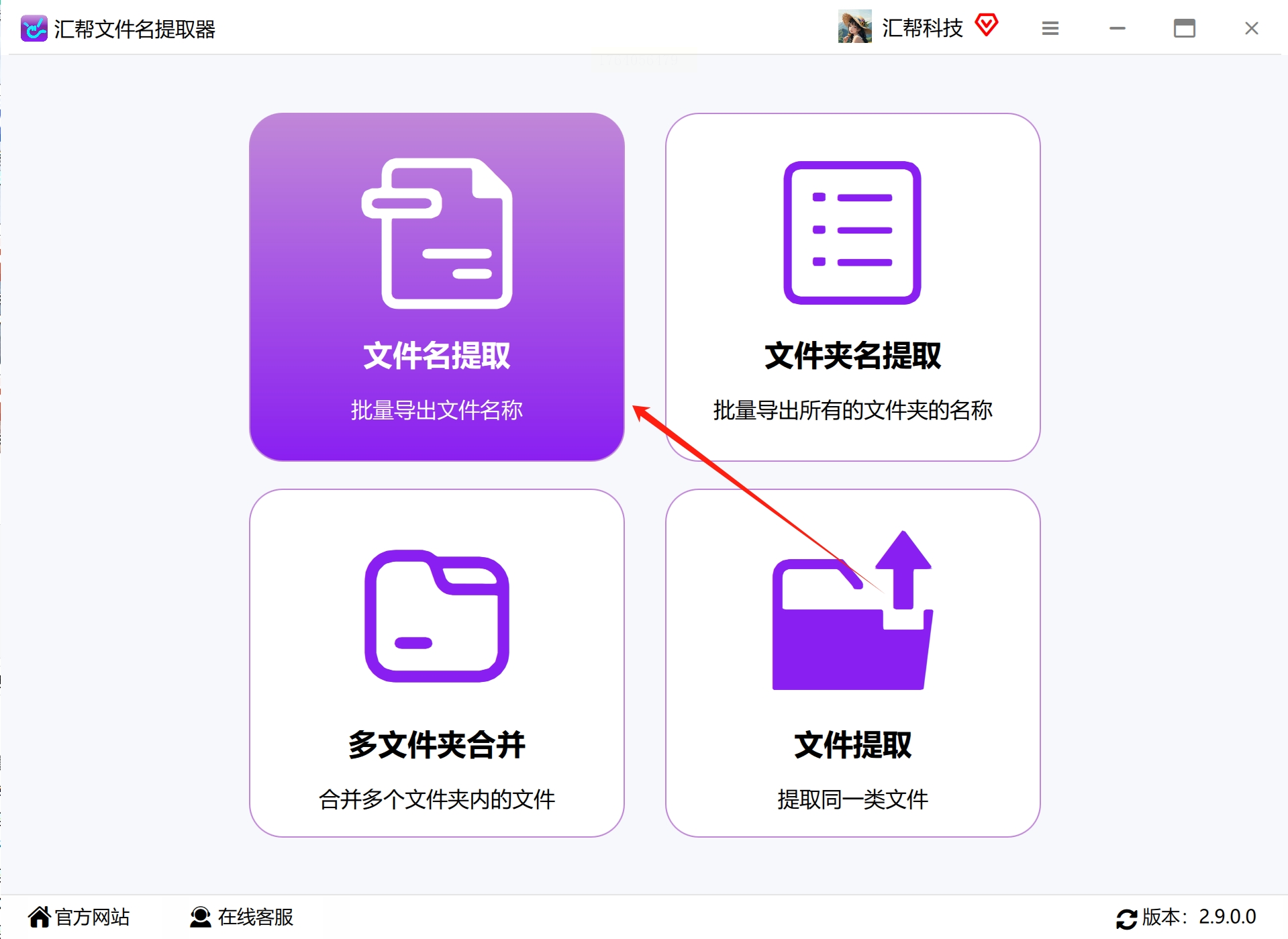
3. 添加图片文件
- 点击界面中的“添加文件”按钮,在弹出的文件选择窗口中,可通过“Ctrl+A”全选目标文件夹内的图片(支持JPG、PNG、GIF等主流格式)。
- 也可直接将图片文件夹拖入软件界面,批量导入效率更高。
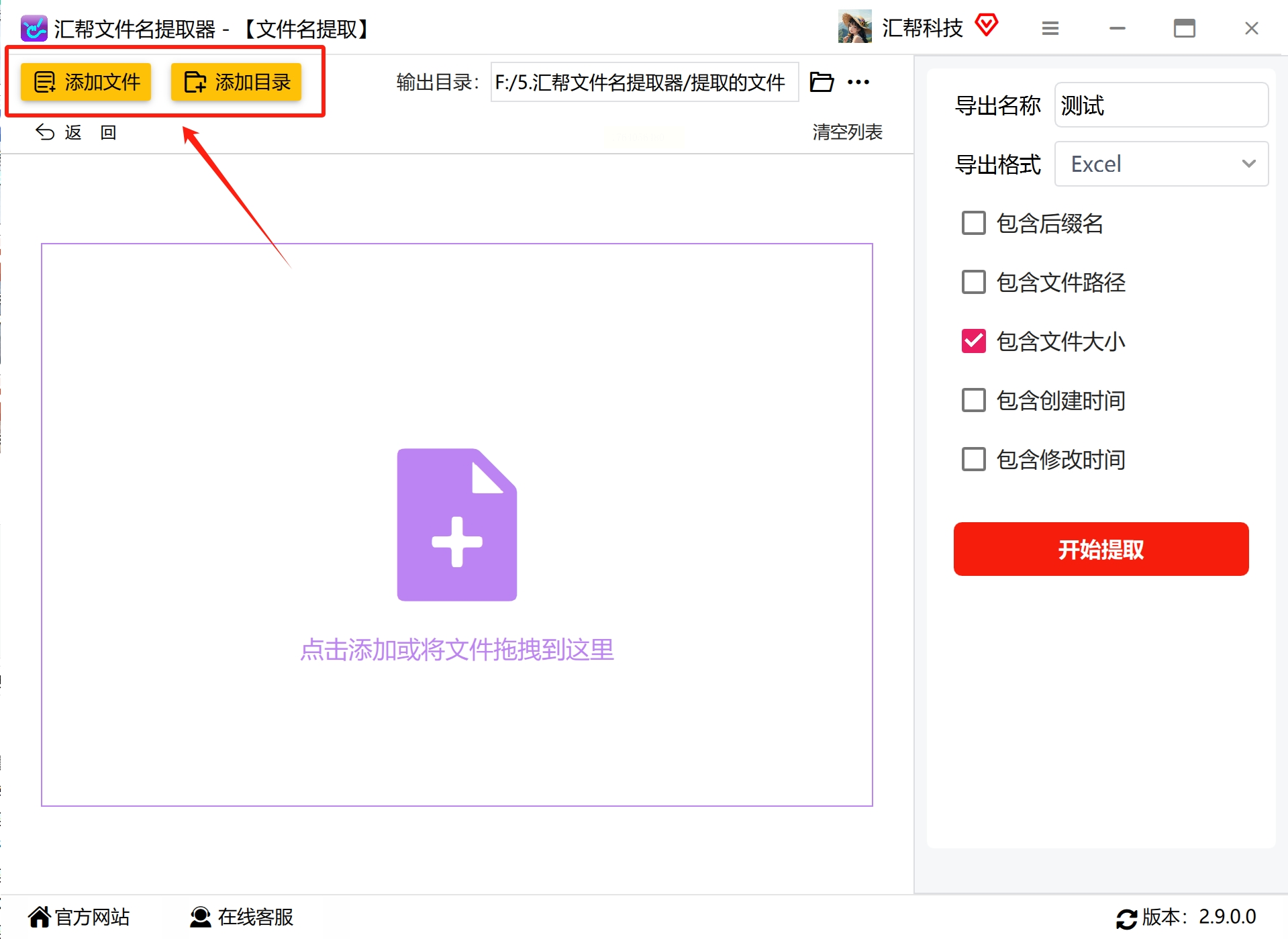
4. 设置输出参数
- 输出路径:在顶部路径栏选择Excel文件的保存位置(建议新建一个专门的文件夹用于存放结果)。
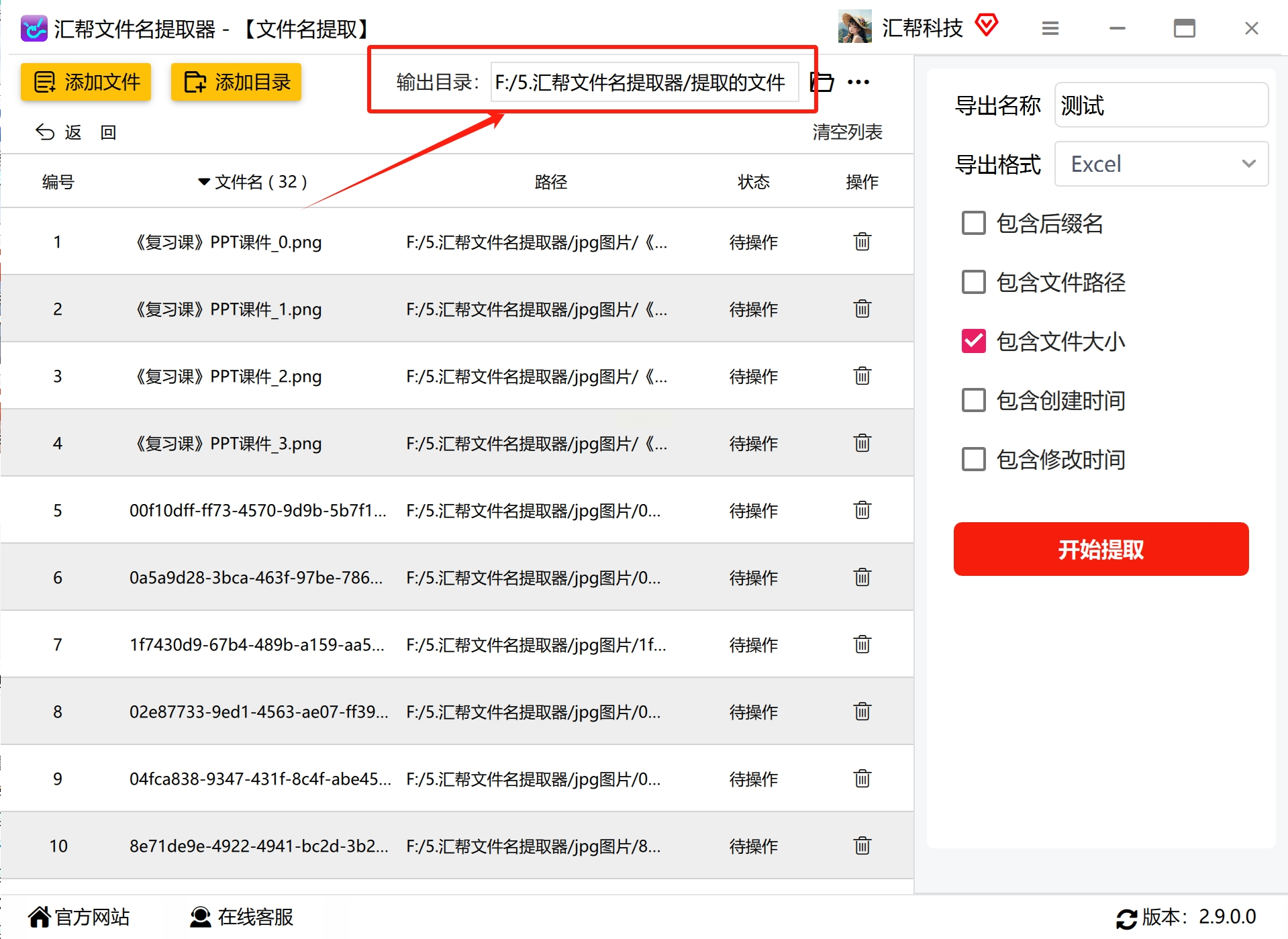
- 自定义Excel名称:在“输出文件名”输入框中,输入便于识别的名称(如“2023年商品图片清单”)。
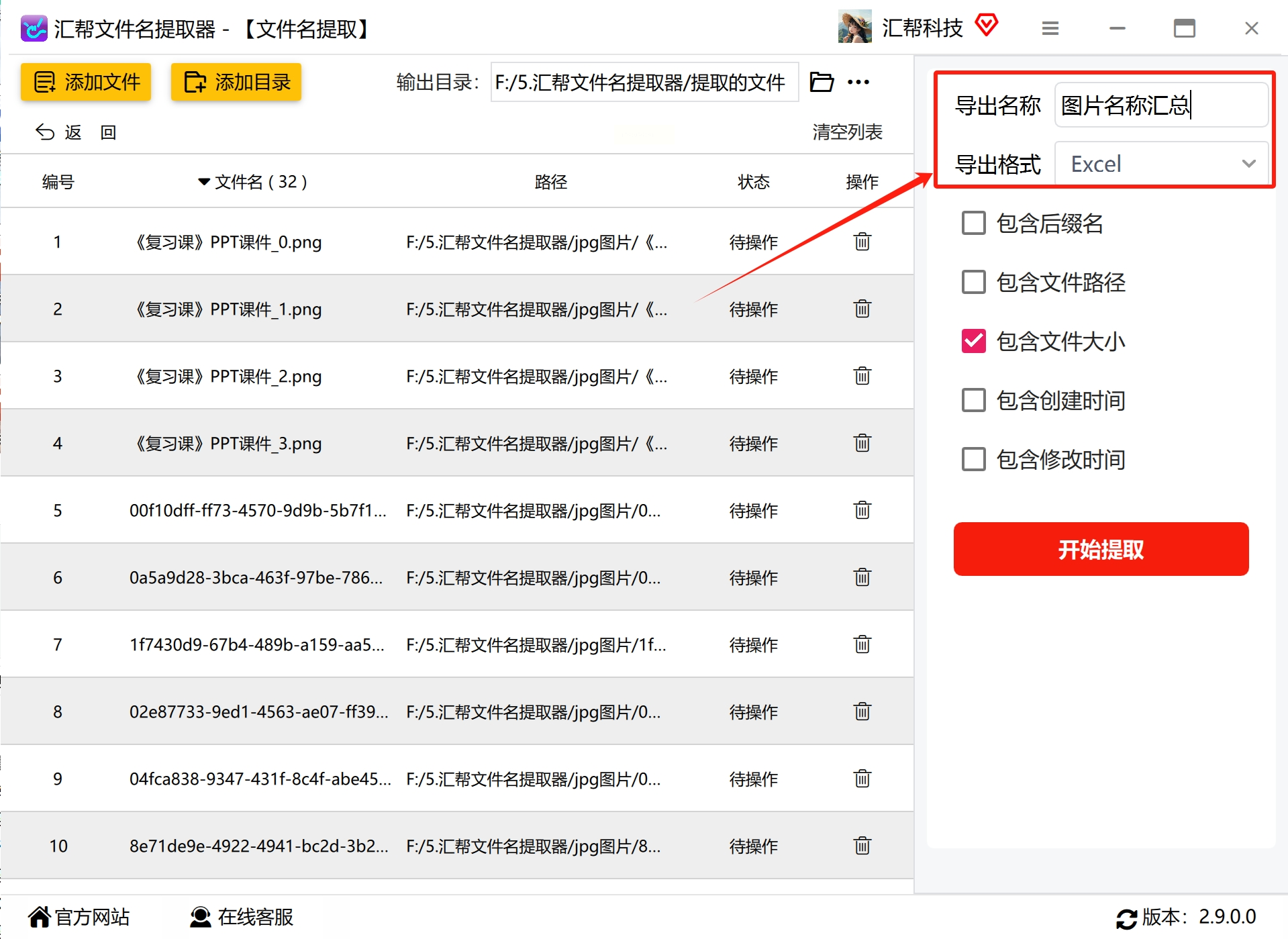
- 额外信息选择:勾选“后缀名”“文件路径”“修改时间”等选项,按需提取图片的附加属性。若仅需图片名称,可取消其他选项。
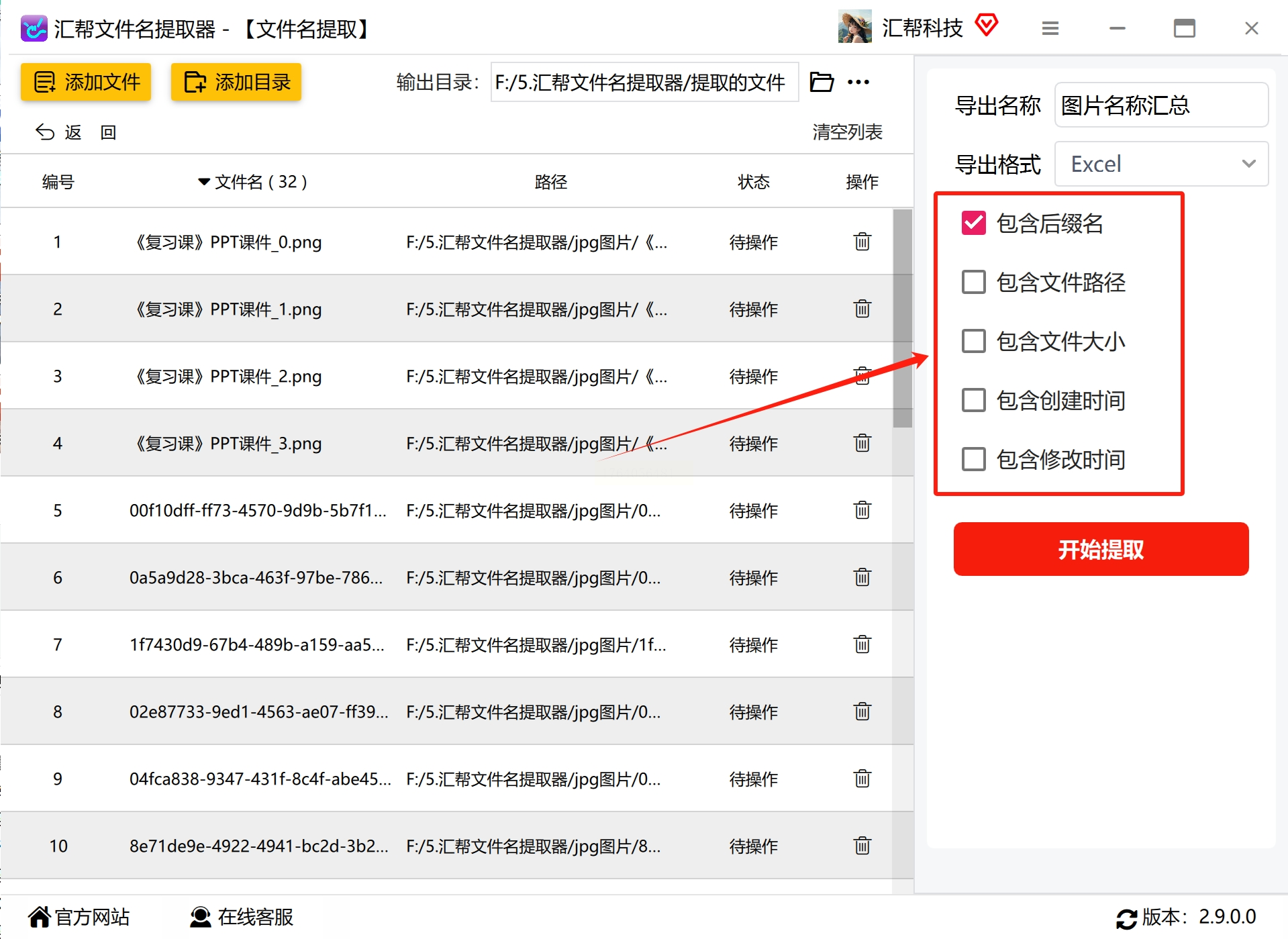
5. 执行提取操作
点击底部的“开始提取”按钮,软件将自动读取图片信息并生成Excel文件。进度条显示处理状态,完成后会弹出提示窗口。
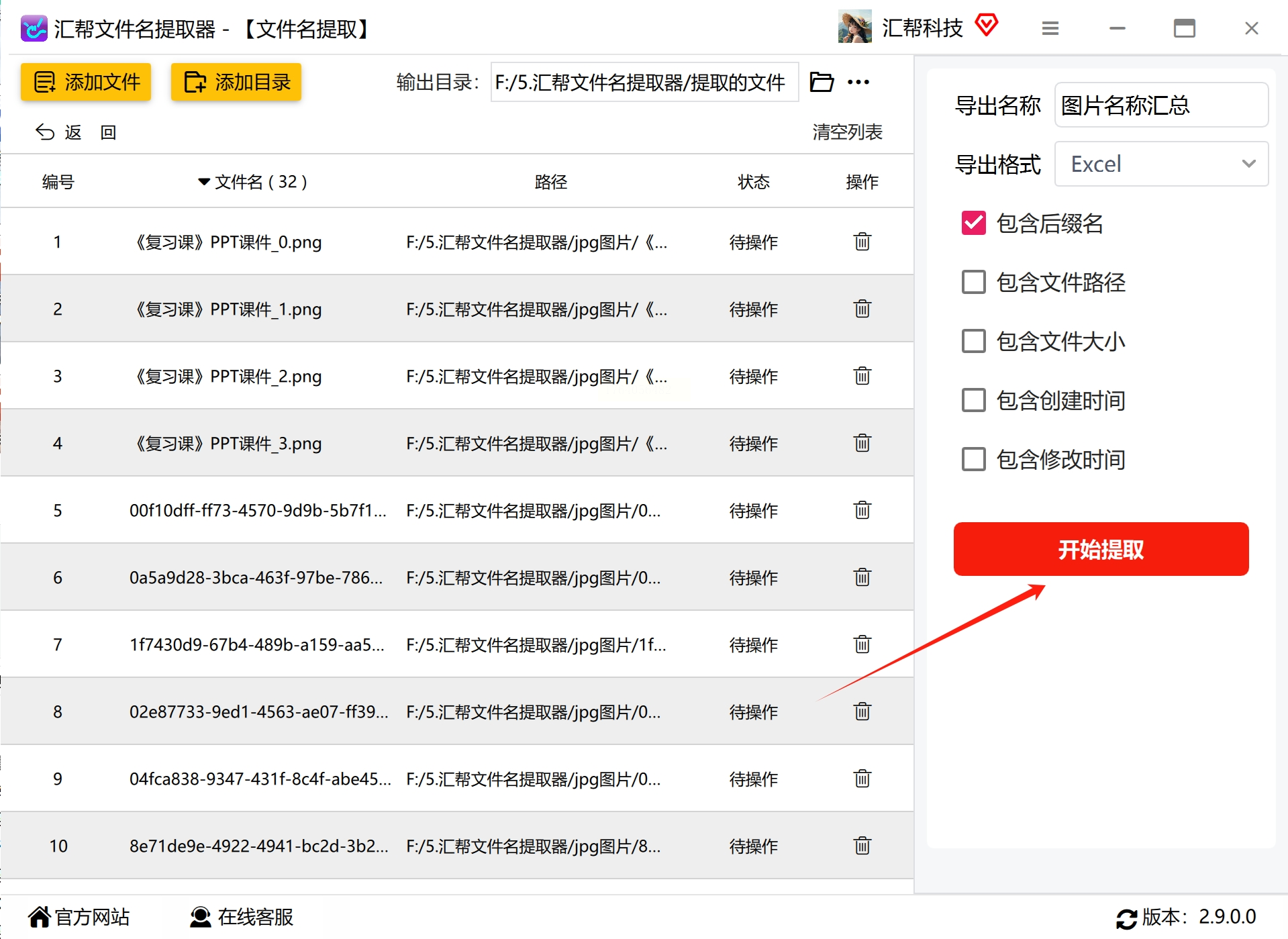
6. 查看提取结果
打开保存路径中的Excel文件,可看到“图片名称”“文件大小”“路径”等列的信息。如果需调整格式,可直接在Excel中编辑(如合并单元格、设置数据验证)。
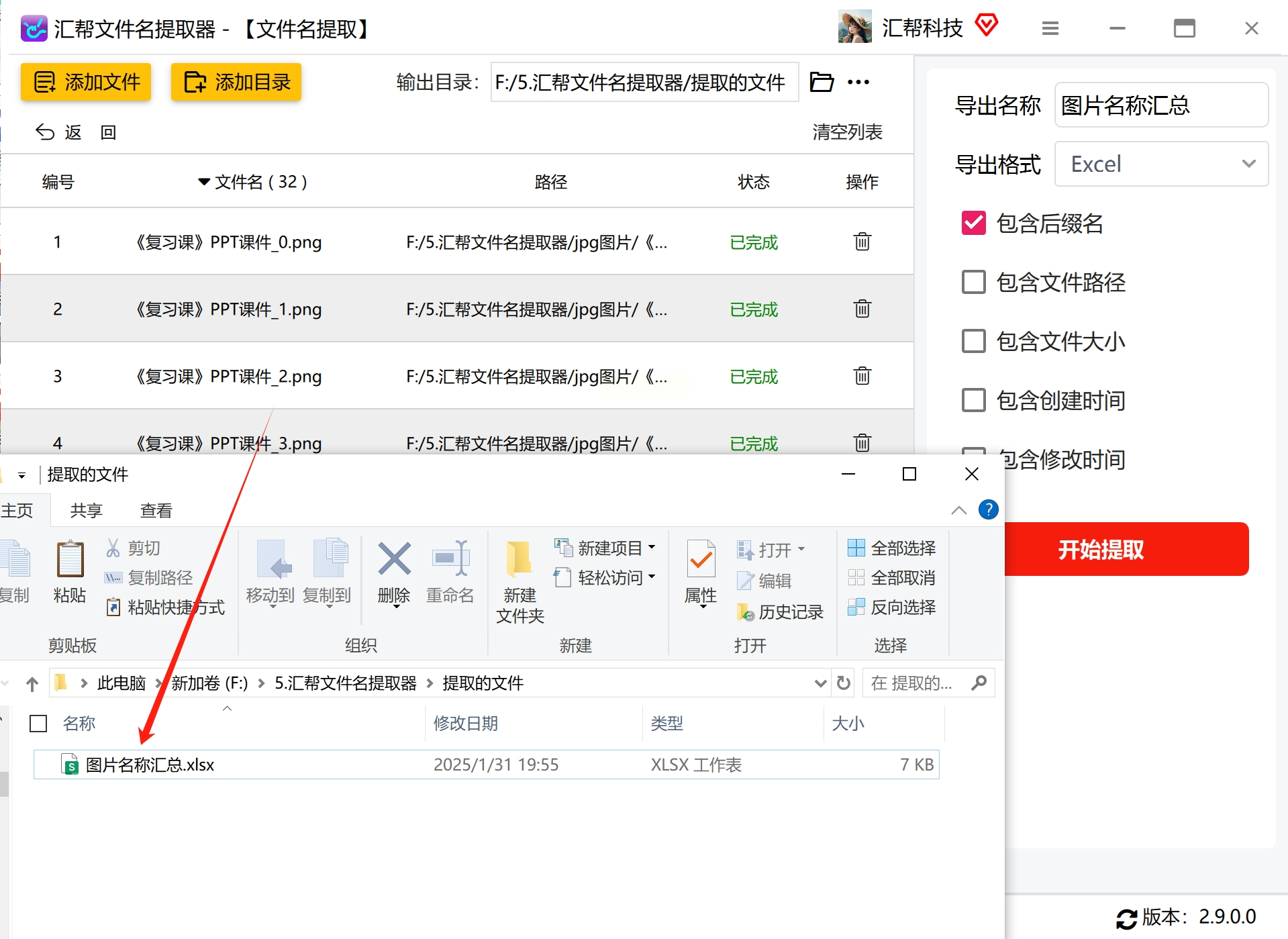
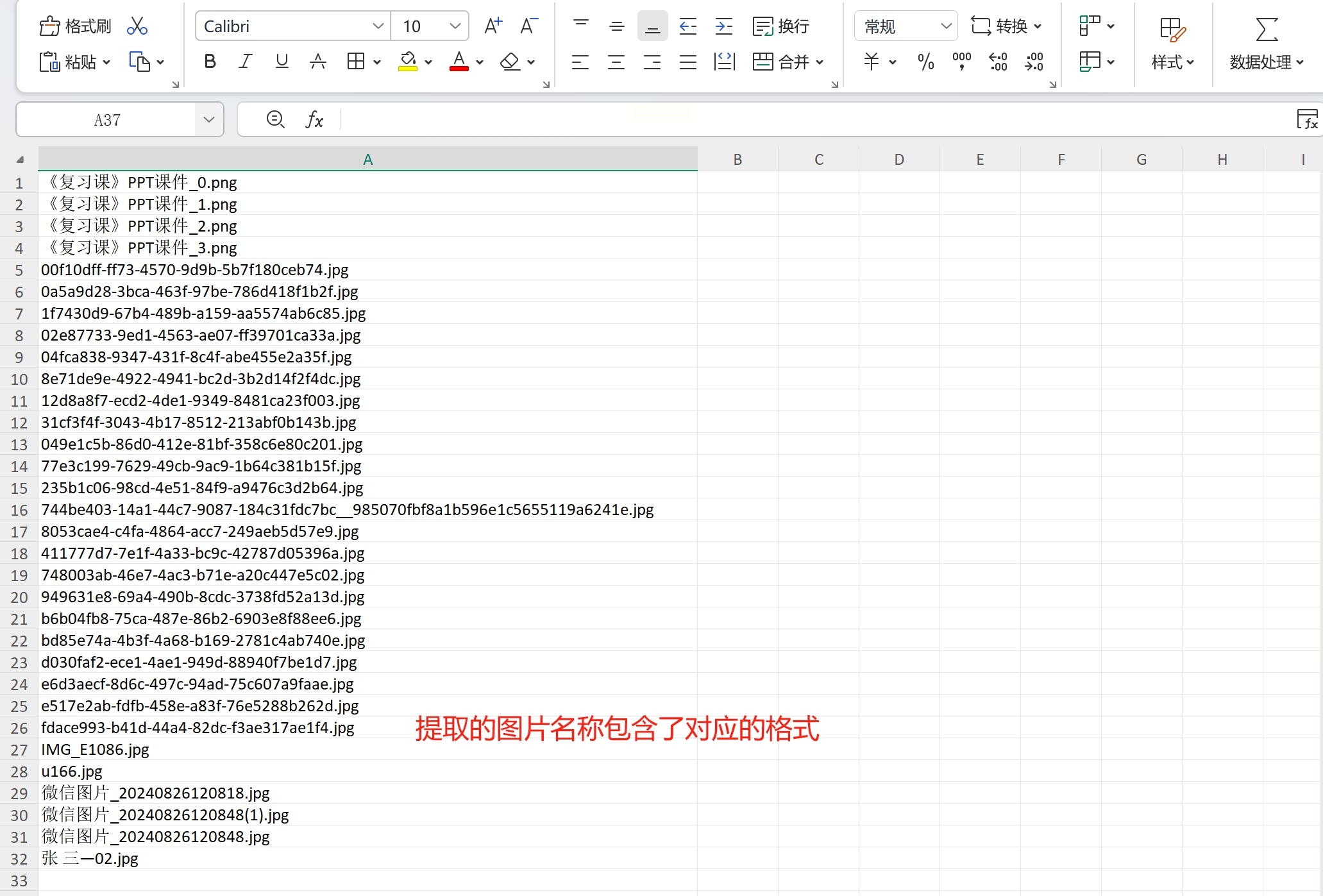
1. 整理图片到统一文件夹
将所有待提取名称的图片放入同一个空文件夹(建议命名为“图片源文件”),确保文件夹内无其他干扰文件(如重复图片或无关文档)。
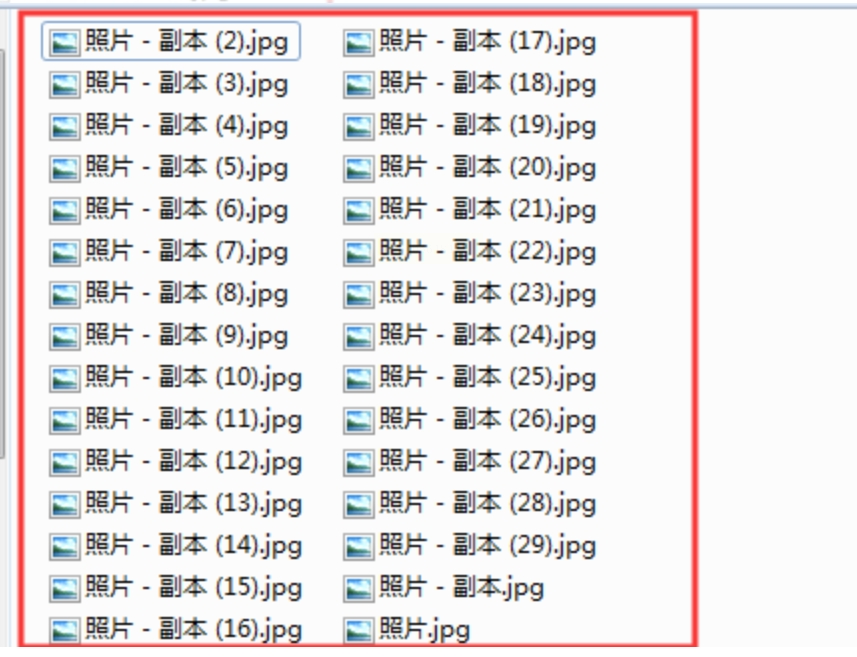
2. 新建并编辑BAT脚本
- 在文件夹空白处右键,选择“新建→文本文档”,命名为“提取清单”(可自定义名称)。
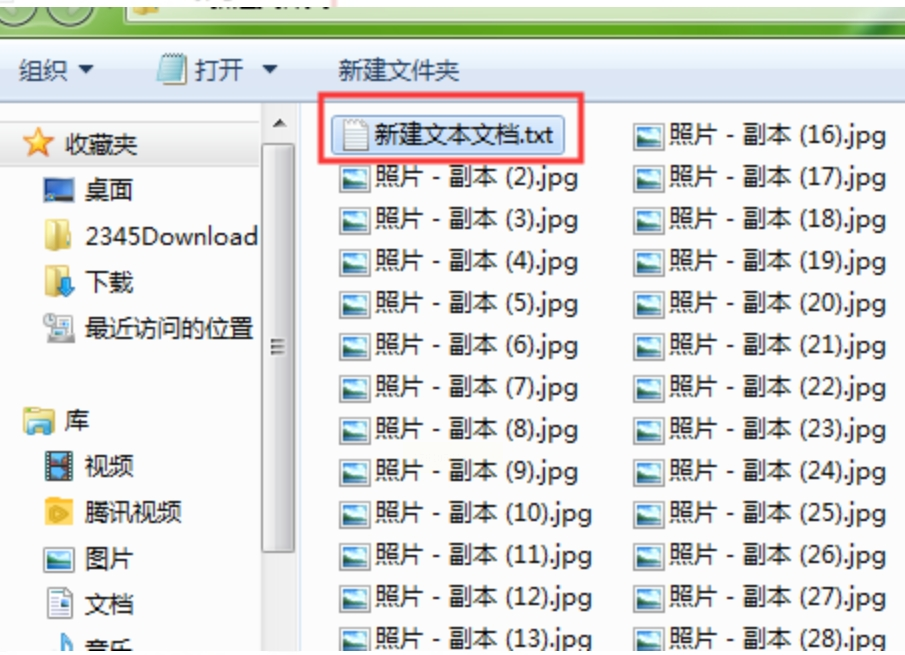
- 双击打开文本文档,输入以下命令:
```
DIR /B *.jpg *.png *.gif >LIST.TXT
```
(注:DIR /B表示“仅显示文件名”,`*.jpg *.png *.gif`可根据实际图片格式调整,如添加`*.bmp`等)
3. 修改文件后缀为BAT
- 选中文本文档,按F2重命名,将后缀从`.txt`改为`.bat`,系统会弹出“确认更改”提示,点击“是”。
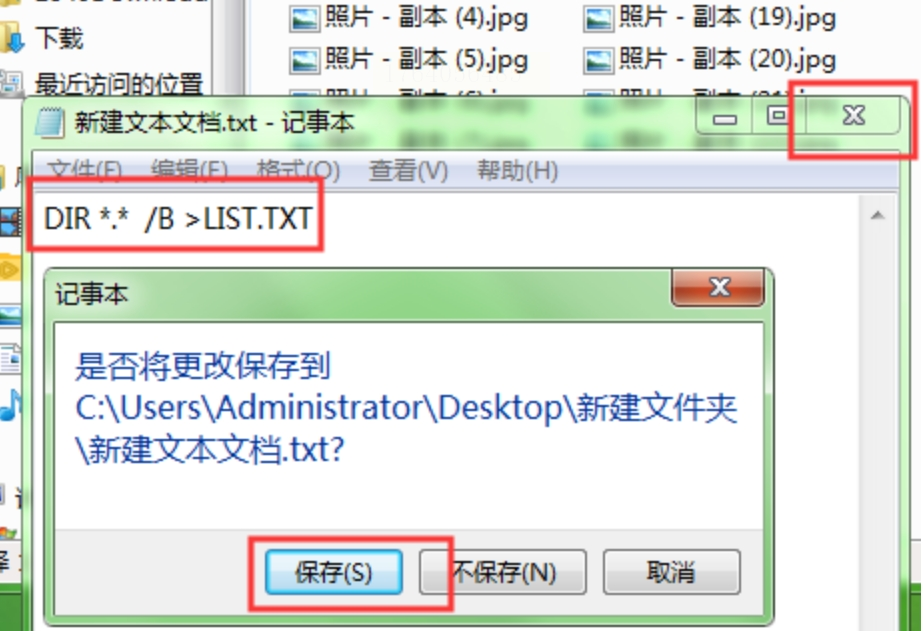
- 若未显示文件后缀,需先在文件夹窗口点击“查看→文件扩展名”勾选显示。
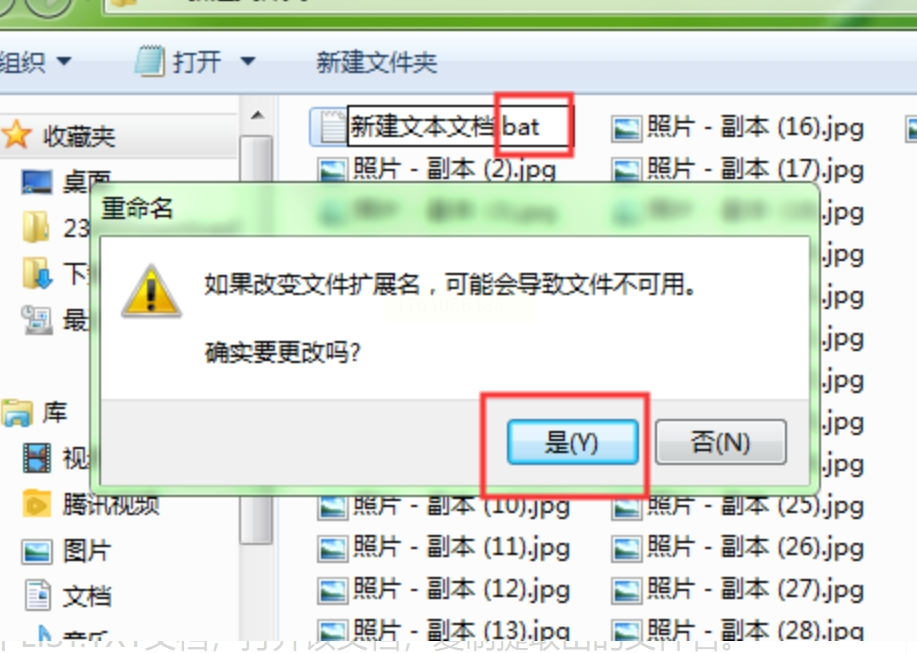
4. 运行BAT脚本生成清单
双击生成的`.bat`文件,系统会自动执行命令,在文件夹内生成`LIST.TXT`文件(包含所有图片名称)。
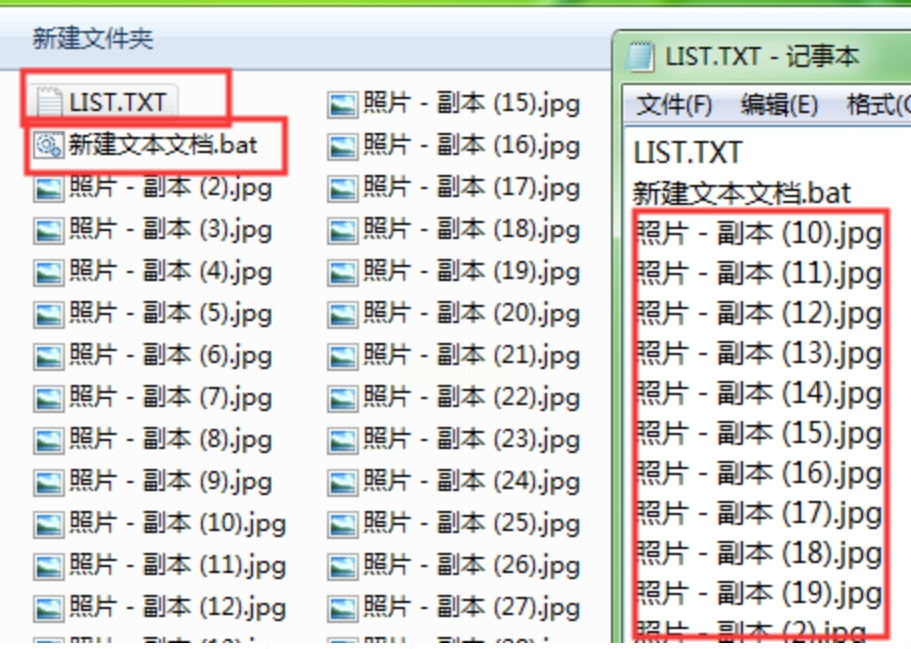
5. 复制清单到Excel
打开`LIST.TXT`,按“Ctrl+A”全选内容,“Ctrl+C”复制,然后打开Excel,在目标单元格按“Ctrl+V”粘贴,即完成图片名称的导入。
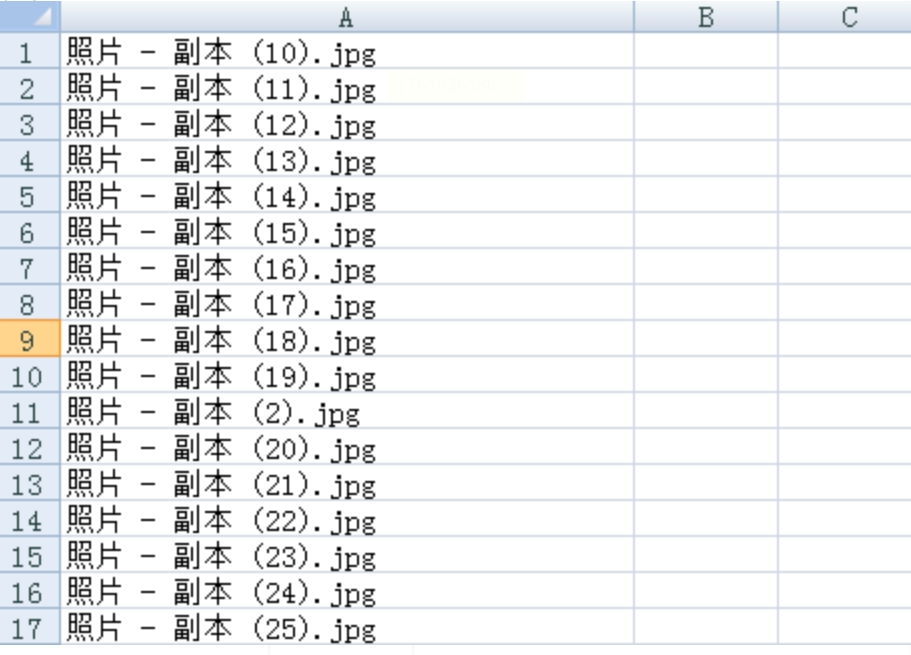
方法三:使用Excel自带工具箱(适合Excel用户)
1. 启用Excel加载项
- 打开Excel,点击顶部菜单栏“文件→选项→加载项”,在“管理”下拉框选择“COM加载项”,点击“转到”。
- 在弹出的加载项窗口中,勾选“DIY工具箱”。
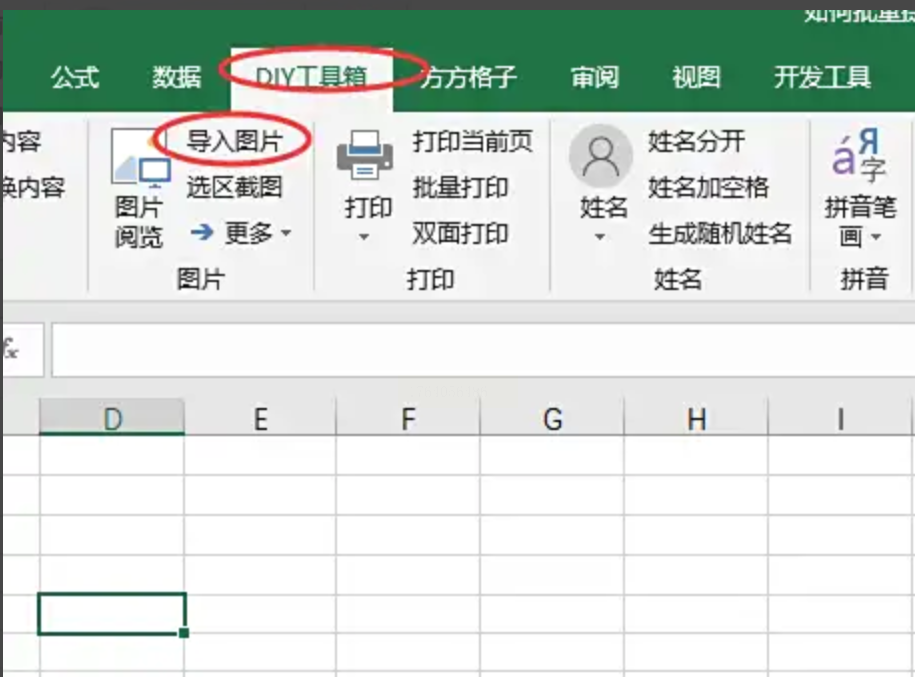
2. 导入图片并提取名称
- 点击“数据”选项卡中的“DIY工具箱”按钮,选择“导入图片功能”。
- 在弹出的“图片导入设置”窗口中,点击“添加图片”按钮,选择存放图片的文件夹,Excel会自动识别所有图片文件。
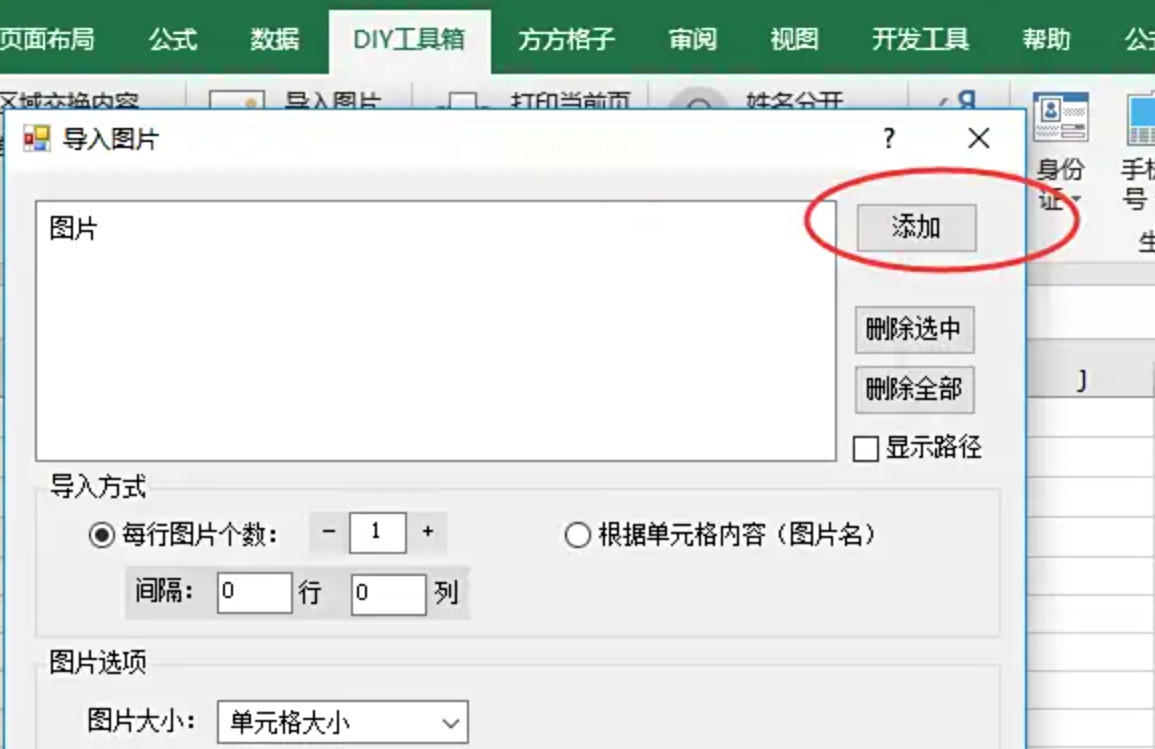
3. 设置提取参数
- 勾选“同时标注图片名”,在“命名规则”中选择“仅图片名”(避免包含路径)。
- 选择图片存放位置(如从第一行A列开始),点击“确认”,Excel会自动在指定单元格生成图片名称。
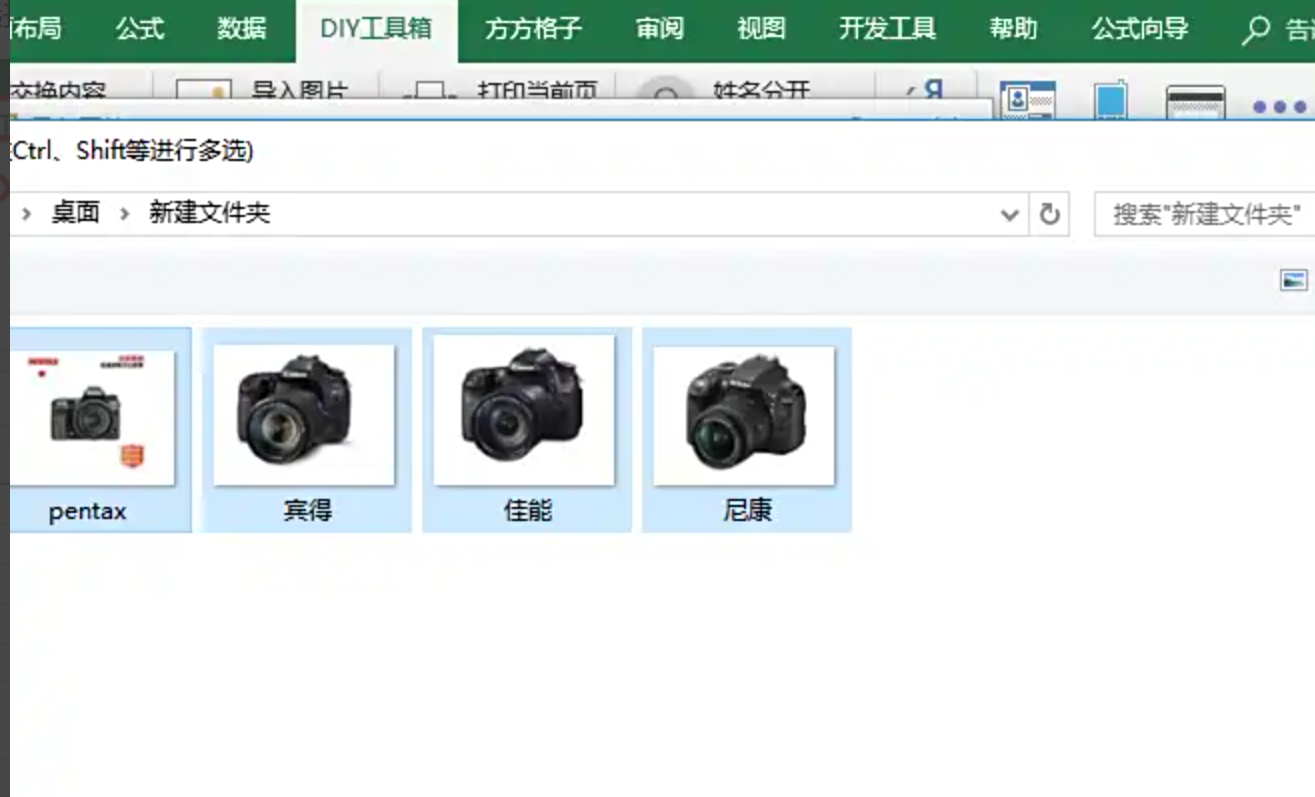
4. 调整格式与预览
- 生成的图片名称默认包含文件扩展名,若需去除后缀,可在目标列输入公式:`=LEFT(A1,FIND(".",A1)-1)`(需将A1替换为实际单元格地址)。
- 若仅需名称,可选中生成的图片列,右键选择“删除图片”,仅保留文字信息。
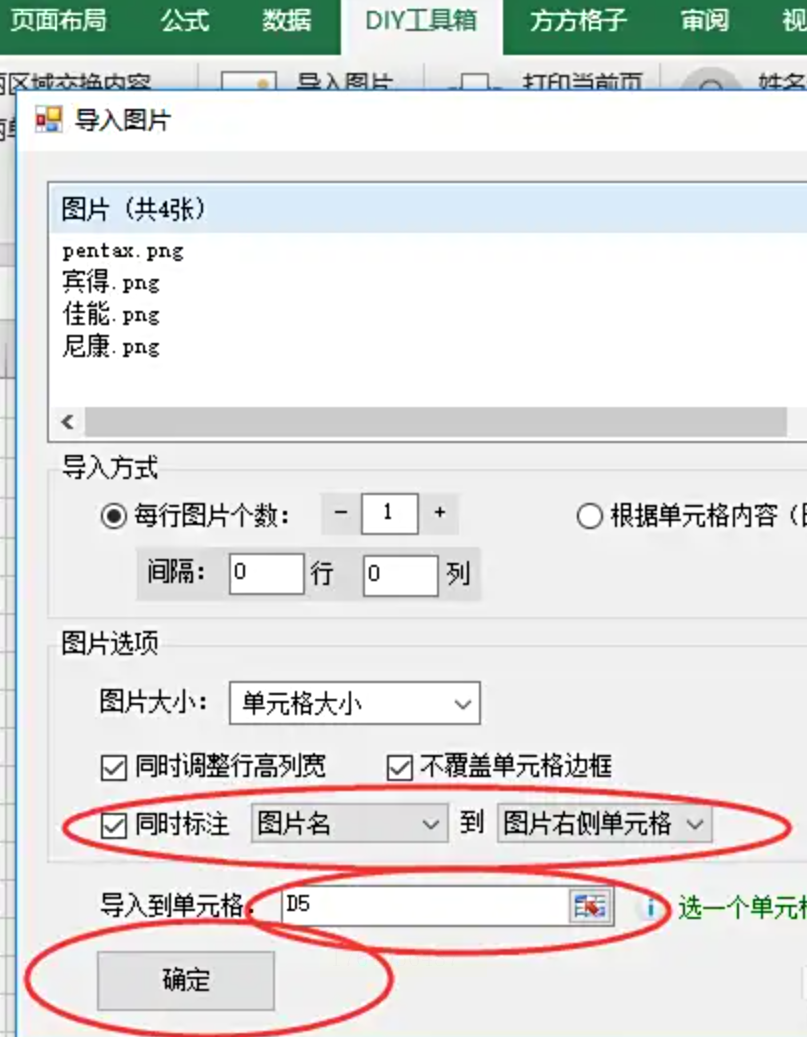
1. 安装Python环境
从Python官网下载最新版本(推荐3.8+),安装时勾选“Add Python to PATH”,确保命令行可直接调用Python。
2. 编写提取代码
```python
import os
import pandas as pd
# 1. 设置图片文件夹路径
folder_path = "C:/Users/YourName/Desktop/ProductImages" # 替换为实际路径
# 2. 遍历文件夹获取图片名称
image_extensions = ('.jpg', '.jpeg', '.png', '.gif', '.bmp')
file_list = []
for filename in os.listdir(folder_path):
if filename.lower().endswith(image_extensions):
file_list.append(filename)
# 3. 生成DataFrame并导出为Excel
df = pd.DataFrame({'图片名称': file_list})
df.to_excel('image_names.xlsx', index=False) # 导出到Excel
```
3. 扩展功能(可选)
- 去除后缀:在`file_list.append(filename)`后添加:`filename = filename.split('.')[0]`
- 添加路径:`df['图片路径'] = folder_path + '/' + file_list`
- 按日期分类:通过`os.path.getmtime()`获取文件修改时间,结合`datetime`模块分类。
4. 运行代码
将代码保存为`extract_images.py`,在命令行输入:`python extract_images.py`,程序会在当前目录生成`image_names.xlsx`。
四种提取图片名的方法介绍完成,图片名称提取是文件管理的基础技能,掌握多种方法能应对不同场景。工具的选择没有绝对优劣,关键在于理解需求,根据自己的情况选择适合自己的方法。
如果想要深入了解我们的产品,请到 汇帮科技官网 中了解更多产品信息!
没有找到您需要的答案?
不着急,我们有专业的在线客服为您解答!

请扫描客服二维码